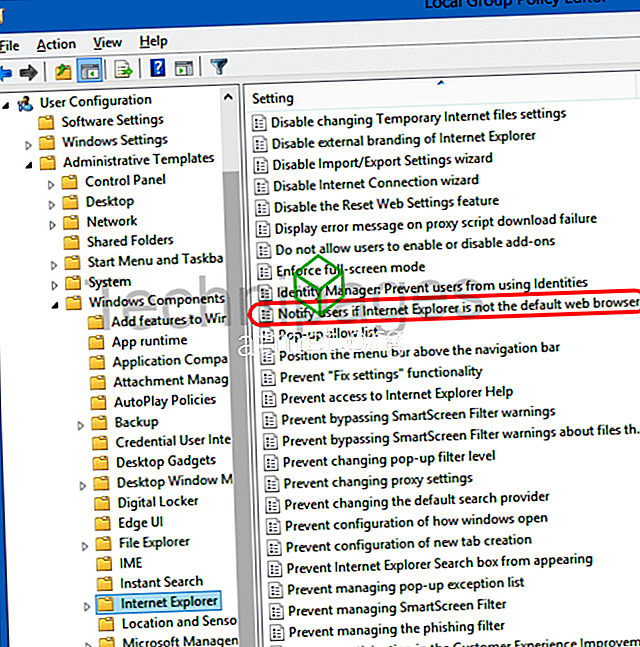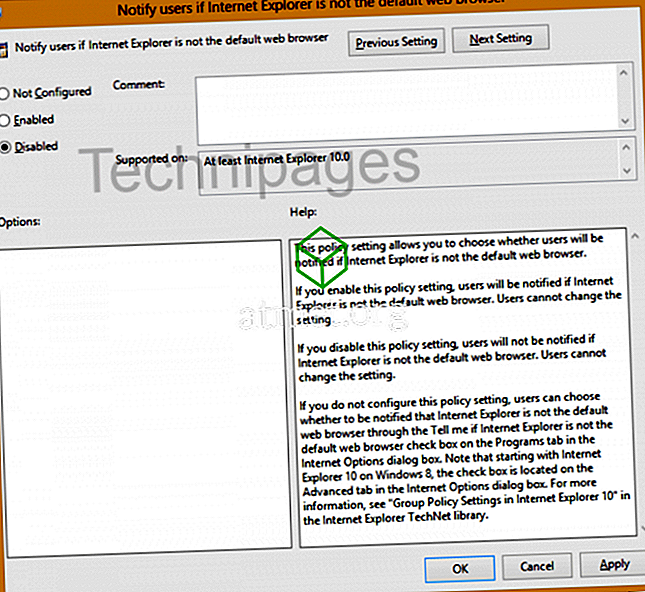Lorsque Microsoft Internet Explorer est ouvert pour la première fois, un nouvel onglet est ouvert, qui invite l'utilisateur à définir IE11 comme navigateur Web par défaut. Vous pouvez simplement sélectionner « Non merci », mais cela pourrait tout de même être une gêne pour les autres utilisateurs qui utiliseront l’ordinateur à l’avenir. C'est particulièrement gênant dans les environnements d'entreprise. Désactiver l'invite avec ces étapes.
Option 1 - Via les options Internet
- Sélectionnez le bouton « Démarrer », puis tapez « Options Internet ».
- Ouvrez « Options Internet ».
- Sélectionnez l'onglet " Avancé ".
- Faites défiler un peu jusqu'à la section " Navigation ". Cochez ou décochez la case « Indiquez-moi si Internet Explorer n'est pas le navigateur Web par défaut », comme vous le souhaitez.
Option 2 - Via commande
- Appuyez sur le bouton “ Démarrer ”, puis tapez “ cmd “.
- Cliquez avec le bouton droit de la souris sur « Invite de commandes », puis choisissez « Exécuter en tant qu'administrateur ».
- Tapez reg add "HKCU \ Logiciel \ Microsoft \ Internet Explorer \ Principal" / f / v "Check_Associations" / d "non" / t REG_SZ
- Appuyez sur " Entrée ".
Remarque: Si vous copiez et collez la commande ci-dessus, les guillemets risquent de ne pas être collés correctement. Tapez-le s'il ne fonctionne pas ou retapez les guillemets.
Option 3 - Via le registre
- Tenez la clé Windows et appuyez sur la touche " R " pour afficher la boîte de dialogue Exécuter Windows.
- Tapez " regedit " puis appuyez sur " Entrée ".
- Aller vers:
- HKEY_LOCAL_MACHINE
- Logiciel
- Microsoft
- Internet Explorer
- Principale
- Définissez la valeur « Check_Associations » sur « No ». Si vous ne voyez pas « Check_Associations », cliquez avec le bouton droit de la souris sur « Main », choisissez « New »> « String Value » et créez un nouveau « Check_Associations ».
Option 4 - Utiliser la stratégie de groupe
- Tenez la clé Windows et appuyez sur la touche " R " pour afficher la boîte de dialogue Exécuter Windows.
- Tapez " gpedit.msc " puis appuyez sur " Entrée ".
- L' éditeur de stratégie de groupe local s'affiche. Naviguez jusqu'à « Configuration utilisateur »> « Modèles d'administration »> « Composants Windows »> « Internet Explorer ».
- Ouvrez le « Notifier les utilisateurs si Internet Explorer n'est pas la sélection par défaut du navigateur Web ».
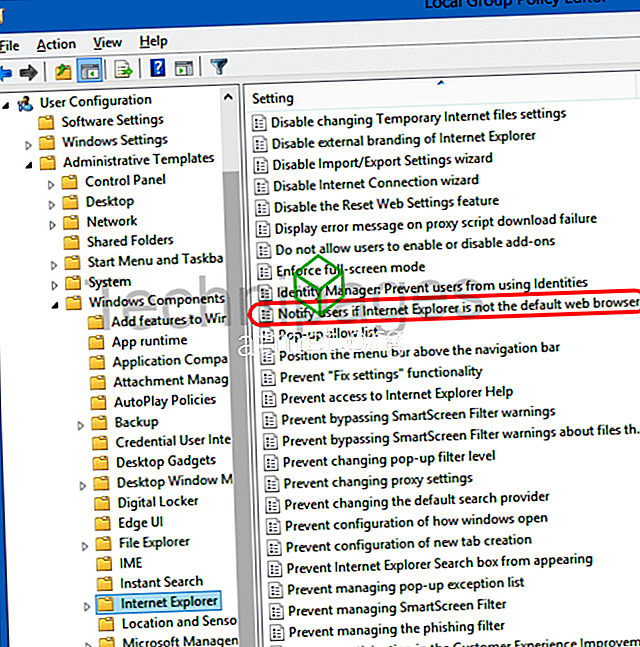
- Définissez la stratégie sur « Désactivé », puis sélectionnez « OK ».
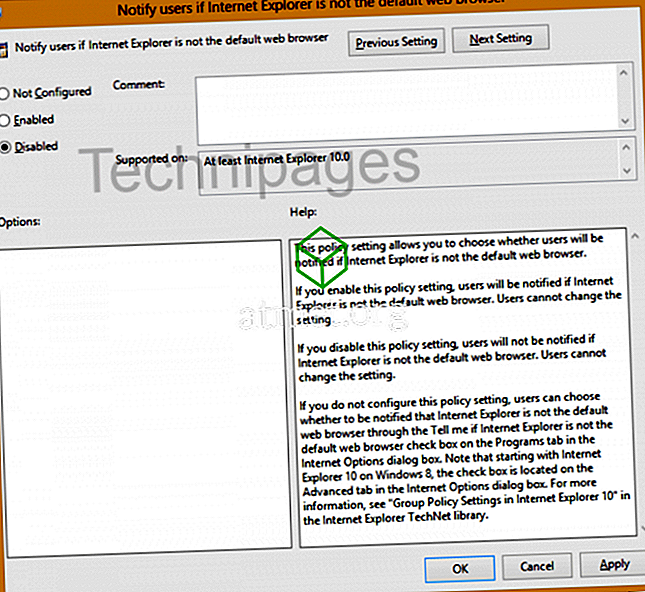
Désormais, tout utilisateur qui se connecte à l'ordinateur et utilise IE11 ne sera plus sollicité par l'invite agaçante.